電腦/筆電使用久了難免會遇到「電腦中毒」、「硬碟故障」、「硬碟升級汰換」等狀況,均需要重新安裝Windows 系統,在安裝前當然需要有Windows安裝媒體(光碟片或隨身碟),而在製作安裝媒體前得先取得Windows的iso安裝檔,雖然透過google可以搜尋到不少Windows的iso安裝檔案下載連結,但這種東西畢竟是來自微軟官方的比較安全,以免取得的檔案被植入後門或其他惡意程式,小編今天就要來介紹如何透過微軟官方網站下載「Windows 10」的iso安裝檔案。
[操作步驟介紹]
1、微軟官方iso下載網址
https://www.microsoft.com/zh-tw/software-download/
2、點選「Windows 10」圖示

3、點選「立即下載工具」
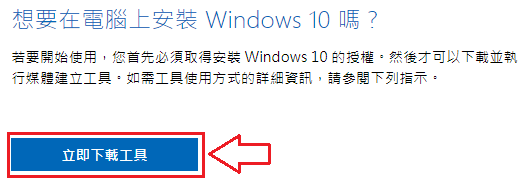
4、執行剛剛下載的檔案
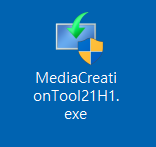
5、點選「接受」同意授權
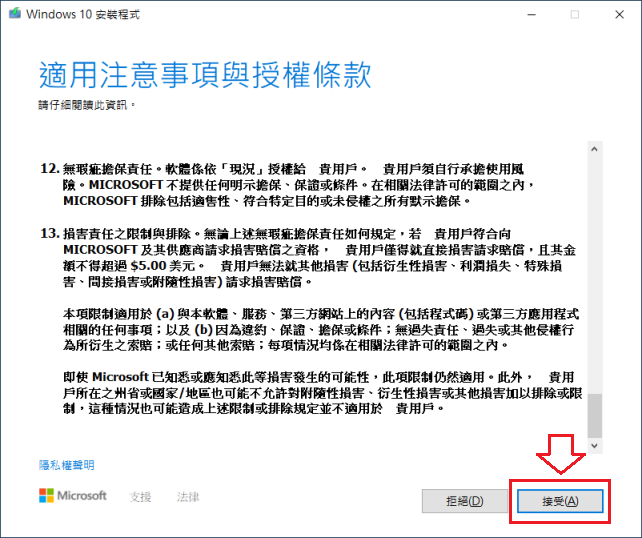
6、點選「建立另一部電腦的安裝媒體」,接著點選「下一步」
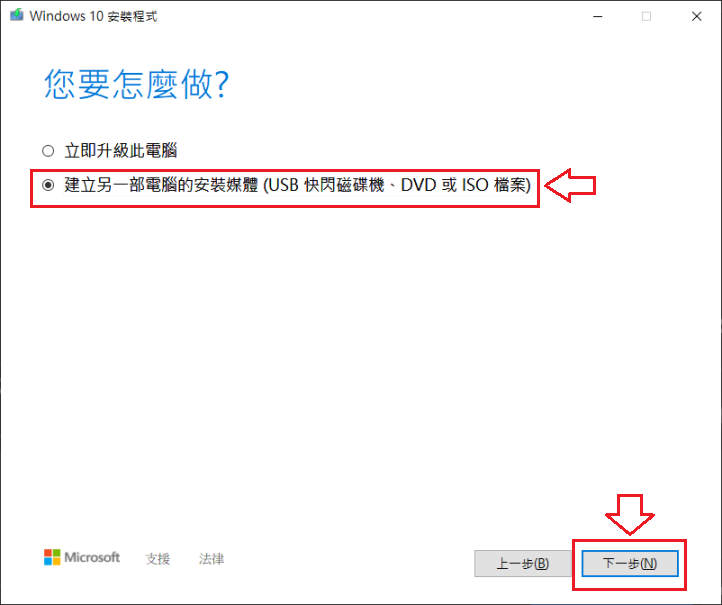
7、在「語言」選項中選擇所需要的語系,「架構」選項中選擇所需要的位元數,最後點選「下一步」
注意事項:
(a)、如電腦有必要使用的軟體,且該軟體只有運行在32位元的系統,請點選「32位元(X86)」
(b)、如電腦的記憶體有超過3GB以上,且無(a)所述狀況,建議點選「64位元(X64)」
8、選擇「ISO 檔案」,並點選「下一步」挑選iso檔案要存放的路徑
注意事項:如果電腦空間足夠,建議選擇「ISO檔案」方式進行下載,未來要製作成光碟片或開機USB均可利用。

9、下載Windows 10 iso安裝檔案畫面
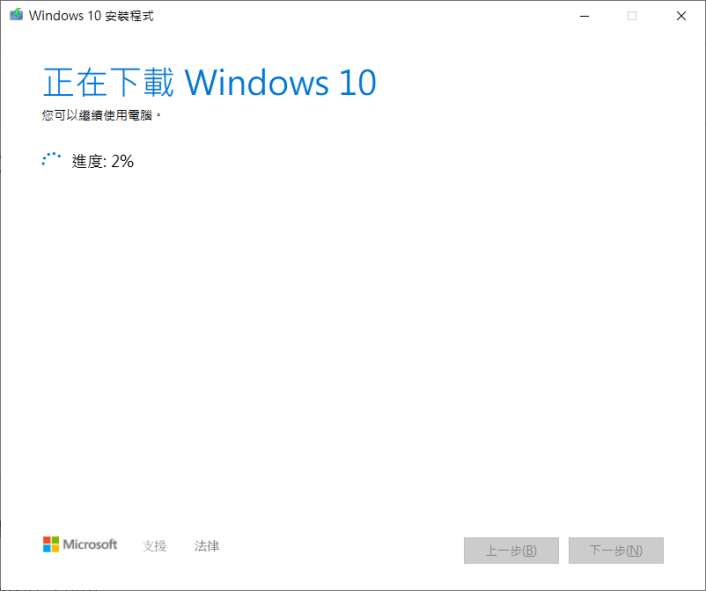
10、驗證下載的檔案是否有異狀

11、建立Windows 10 iso檔的畫面
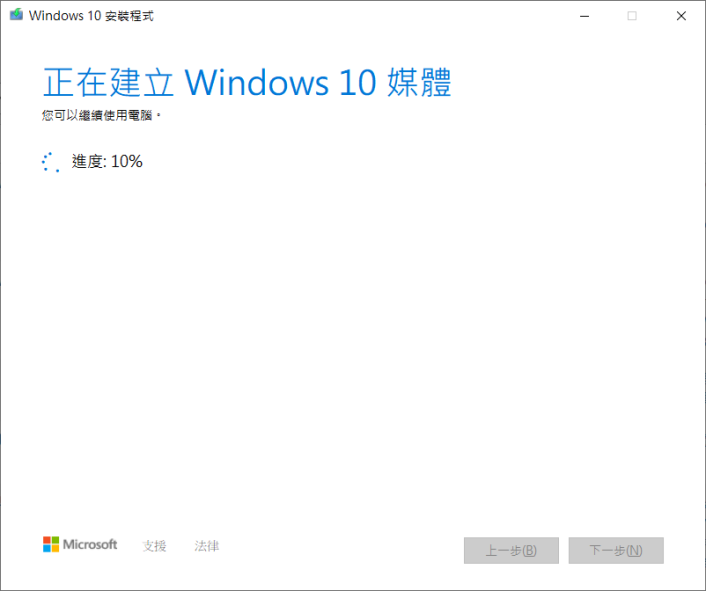
12、ISO檔案建立完成畫面,點選「完成」後軟體會清除剛剛下載過程所產生的暫存檔案
※畫面上會再次提醒該iso檔案存放在硬碟的哪個路徑
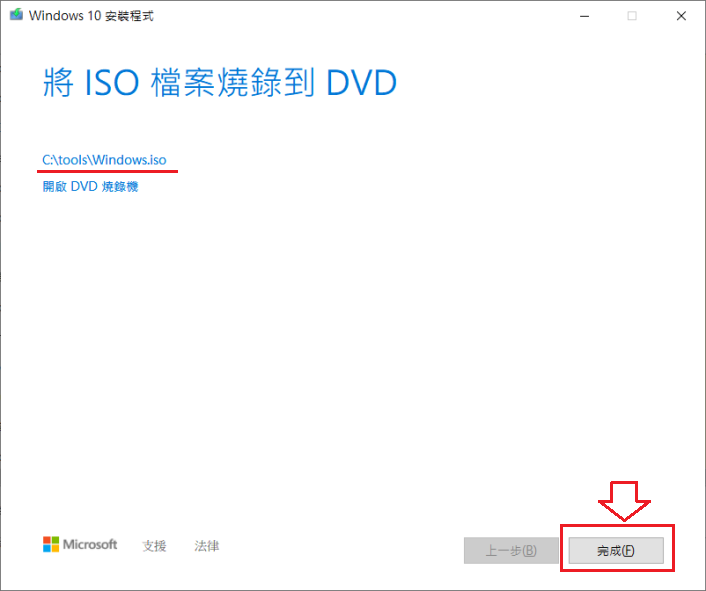
本篇文章所下載的ios檔案,需要再進行「光碟燒錄」或「轉換成可開機的USB裝置」,才可以進行Windows 安裝的步驟。
可以參考下列小編先前的文章進行「製作Windows安裝媒體」。
將iso檔案燒錄成光碟:
https://ailog.tw/lifelog/2021/06/11/win10-wriso/
製作可開機的USB隨身碟:
https://ailog.tw/lifelog/2020/04/04/usbboot/
